Categoría: UNIX – *BSD – GNU/Linux
UNIX – *BSD – GNU/Linux
Instalación y configuración FreeIPA Multi-Master replicación en CentOS 7
¿Que es FreeIPA?
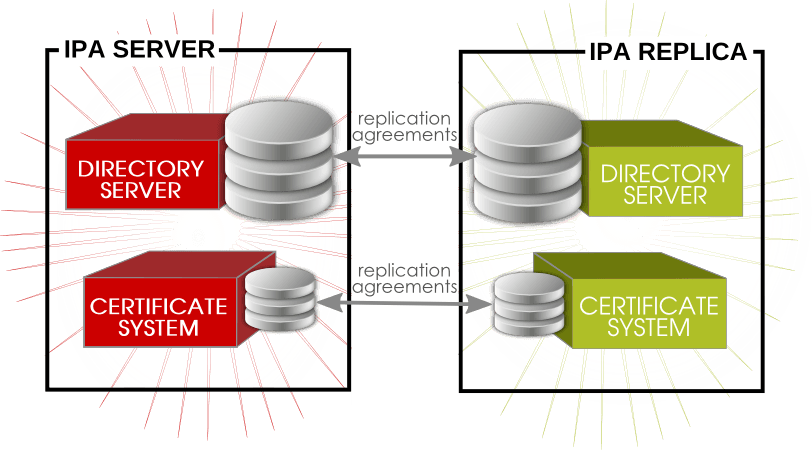 FreeIPA, es un proyecto de suite de software de código fuente libre mantenida por el Proyecto Fedora, patrocinada por RedHat, el nombre significa Identidad|Políticas|Auditoría Libre (en inglés, Free Identity|Policy|Audit), tiene por objetivo proveer un interfaz segura y sencilla para la administración de identidades comparable a Novell Identity Manager, IBM Security Directory Suite, Redhat 389 Directory Server, Apache Directory Studio y Microsoft Active Directory, orientado principalmente en entornos de red basados en GNU/Linux y entornos posix compatible.
FreeIPA, es un proyecto de suite de software de código fuente libre mantenida por el Proyecto Fedora, patrocinada por RedHat, el nombre significa Identidad|Políticas|Auditoría Libre (en inglés, Free Identity|Policy|Audit), tiene por objetivo proveer un interfaz segura y sencilla para la administración de identidades comparable a Novell Identity Manager, IBM Security Directory Suite, Redhat 389 Directory Server, Apache Directory Studio y Microsoft Active Directory, orientado principalmente en entornos de red basados en GNU/Linux y entornos posix compatible.
Lanzada oficialmente en 2008, el proyecto en sí mismo refiere a una herramienta de instalación y un entorno de administración de servicios e identidades, basado en el proyecto 389 Directory Server de RedHat, e integra a múltiples proyectos preexistentes como1 : OpenLDAP para el servicio de directorio, MIT Kerberos 5 para la autenticación y sesiones, Apache HTTP Server y Apache Tomcat para la interfaz de administración y web service, Python principalmente para las herramientas de instalación y configuración de sistema, NTP para sincronización de horaria, Dogtag para la integración de certificados CA y RA y un plugin personalizado de BIND para gestionar los DNS; desde la versión 3.x incluye gestión de Samba la integración con Microsoft Active Directory mediante Cross Forest Trusts (bosques cruzados confiables). El mayor acierto del proyecto es proveer una interfaz web de administración de identidades y la administración de los servicios integrados.
Inicialmente el proyecto soportaba como servidor Fedora 19, posteriormente RedHat, Centos, OpenSuSE2 , Debian compatibles3 4 . Además de soportar los clientes las distribuciones basadas en RedHat, y otras distribuciones5 y sistemas posix, posee soporte sistemas Microsoft Windows y Apple MacOS X.
Servidor de almacenamiento distribuido de Alta disponibilidad con GlusterFS
El Sistema de Archivos Gluster, Gluster File System o GlusterFS, es un multiescalable sistema de archivos para NAS desarrollado inicialmente por Gluster Inc. Este permite agregar varios servidores de archivos sobre Ethernet o interconexiones Infiniband RDMA en un gran entorno de archivos de red en paralelo. El diseño del GlusterFS se basa en la utilización del espacio de usuario y de esta manera no compromete el rendimiento. Se pueden encontrar siendo utilizado en una gran variedad de entornos y aplicaciones como computación en nube, ciencias biomédicas y almacenamiento de archivos. El GlusterFS está licenciado bajo la licencia GNU General Public License versión 3.
Clúster de alta disponibilidad Altivo-Pasivo MariaDB-Server en Red Hat 7
¿Que es un Cluster HA?
Un cluster de alta disponibilidad es un conjunto de dos o más máquinas que se caracterizan por mantener una serie de servicios compartidos y por estar constantemente monitorizándose entre sí. Podemos
RedHat 7 Cluster comandos básicos
Estos son los comandos básicos para controlar un RedHat Cluster desde línea de comandos. Ver el estado del Cluster, arrancar/parar/reiniciar/mover recursos y servicios, etc.
Ver el estado del cluster:
pcs cluster status
Ver el estado de los recursos
pcs status resources
Iniciar o parar un recurso
crm_resource start/stop <GRUPO>
Ejemplo:
crm_resource start redorbitaclus
Mover los recursos
pcs resource move <RECURSO> <NODO>
Ejemplo:
pcs resource move redorbitaclus redorbitaclus01 restart
NOTA: Tras mover siempre el recurso se debe ejecutar:
pcs resource clear redorbitaclus
Mover los recursos (Forzar el recurso)
crm_resource –force –resource redorbitaclus –move redorbitaclus01 –node –quiet
NOTA: Tras mover siempre el recurso se debe ejecutar:
pcs resource clear redorbitaclus
Eliminar errores
pcs resource cleanup
Consultar las constraint
pcs constraint location –full
Location Constraints:
Resource: redorbitaclus
Enabled on: redorbitaclus02.redorbita.com (score:INFINITY) (id:location-redorbitaclus -redorbitaclus02.redorbita.com-INFINITY)
Mostrar solo las location constraint:
pcs constraint location –full
Location Constraints:
Resource: redorbitaclus
Enabled on: redorbitaclus02.redorbita.com (score:INFINITY) (id:location-redorbitaclus -redorbitaclus02.redorbita.com-INFINITY)
Poner un nodo en mantenimiento
pcs cluster standby <NODO>
Quitar el modo mantenimiento de un nodo
pcs node unstandby <NODO>
Un saludo.
Redimensionar particiones con volumenes LVM
Como en la entrada anterior, vamos a ver como extender un volumen lógico y físico para realizar una ampliación de un file system pero en esta ocasión el disco esta particionado
Comprobamos cuanto espacio tiene el disco
fdisk -l /dev/sda2
Disk /dev/sda2: 50 GB, 53687091200 bytes
Rescaneamos el disco
echo 1 > /sys/block/sdb/device/rescan
echo ‘1’ > /sys/class/scsi_disk/0\:0\:0\:0/device/rescan
Redimensionar volumenes LVM
¿Que es LVM?
LVM es una implementación de un administrador de volúmenes lógicos para el kernel Linux. Se escribió originalmente en 1998 por Heinz Mauelshagen, que se basó en el administrador de volúmenes de Veritas usado en sistemas HP-UX.
LVM incluye muchas de las características que se esperan de un administrador de volúmenes, incluyendo:
- Redimensionado de grupos lógicos
- Redimensionado de volúmenes lógicos
- Instantáneas de sólo lectura (LVM2 ofrece lectura y escritura)
- RAID0 de volúmenes lógicos.
Upgrade Redhat 5.x a Redhat 6.x
En esta entrada vamos a ver como actualizar RedHat 5.x a RedHat 6.x para ello anteriormente tenemos que descargar la ISO correspondiente.
RedHat siempre recomiendo realizar una reinstalación desde cero para una actualización de versión principal.
Sin embargo muchas veces no se puede realizar dicha reinslación dado que es un sistema altamente personalizado y configuración no estandar.
Eliminar una ALUA en VxVM (Veritas Volume Manager)
En la entrada anterior ya vimos que es VxVM y como añadir un nuevo disco a un grupo de volumenes, esta vez vamos a eliminar una ALUA la cual al intentar realizar un rescan da error.
Listamos todos los discos
/etc/vx/bin/vxlist disk
TY DEVICE DISK DISKGROUP SIZE FREE STATUS
disk aluadisk0_0 dgBINRP2Disk0 dgAPP1 20g 5g imported
disk aluadisk0_1 dgBINRP2Disk1 dgAPP2 10g 2g imported
disk aluadisk0_2 dgBINRP2Disk2 dgAPP2 20g 20g imported
disk aluadisk0_3 auto – – error sdbg –
Al listar los discos podemos comprobar que tenemos un problema en uno de ellos, para eliminarlo lo realizamos de la siguiente forma:
vxdisk rm aluadisk0_3
Un saludo.
Agregar un nuevo disco a un grupo en VxVM (Veritas Volume Manager)
¿Que es VxVM? (Definición de symantec )
Un producto de software de Veritas instalado en clientes de almacenamiento que habilita la administración de discos físicos como dispositivos lógicos. Volume Manager mejora la administración de almacenamiento de datos al controlar la asignación de espacio, el rendimiento, la disponibilidad de datos, la instalación del dispositivo y la supervisión de sistemas privados y compartidos.